概要
このガイドでは、「SmartHR」との連携設定についてご説明します。
連携設定を行うと、「SmartHR」に登録されている従業員情報や申告情報をインポートできるようになります。
「SmartHR」の操作に関するご質問は、「SmartHR」のサポートまでお問い合わせください。
対象ページ
対象のお客さま
マネーフォワード クラウド年末調整を「全権管理者」「一般管理者」「管理者(代理①)」のいずれかのロールでご利用中のお客さま
目次
連携設定に必要な情報の取得
アクセストークンの発行
「SmartHR」と連携するために必要な接続文字列を取得します。
- 「SmartHR」にログインし、画面右上の「アカウント名▼」をクリックして「共通設定」を選択します。
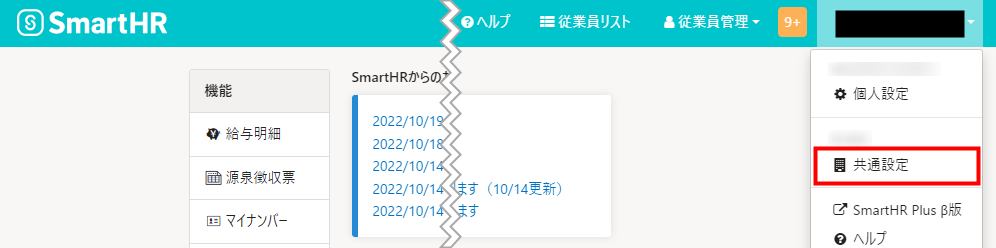
出典:株式会社SmartHR,「SmartHR」(2025年5月7日) - 画面左下にある「外部システム連携」をクリックします。
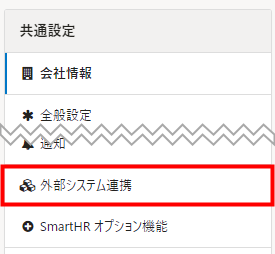
- 「外部システム連携」画面で「アクセストークン」をクリックします。

- 「アクセストークン」画面で右上にある「新規発行」をクリックします。
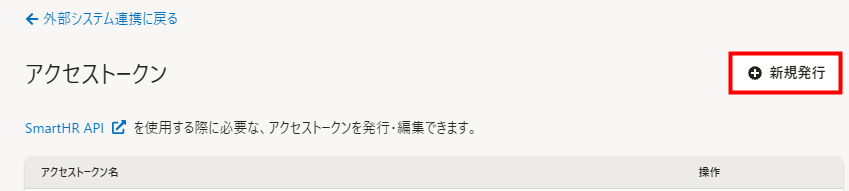
- 「アクセストークンの追加」画面で「アクセストークン名」を入力し、「登録」をクリックしてアクセストークンを発行します。
「メモ」には「マネーフォワード クラウド年末調整」などと識別できる情報を登録してください。

- 「コピー」をクリックし、アクセストークンをクリップボードにコピーします。
アクセストークンは再度表示することができないため、必ず保存してください。
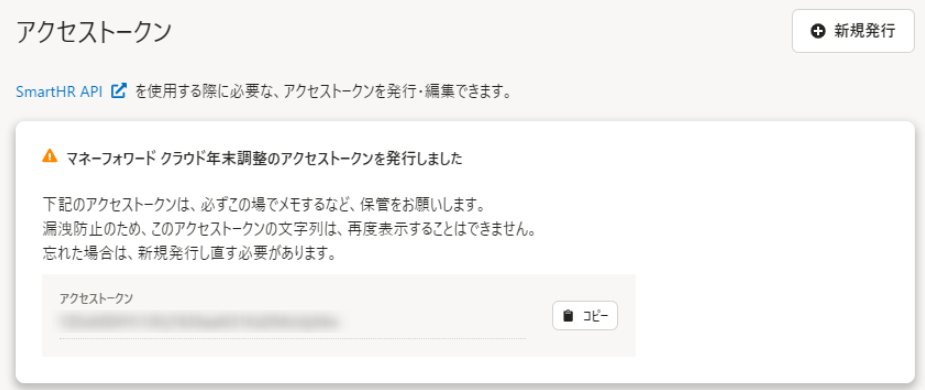
- アクセストークンを保存できなかった場合、アクセストークンを新たに発行する必要があります。
- 詳細については、こちらの「SmartHR」のヘルプページをご参照ください。
テナントIDの確認
「テナントID」を確認する場合は、ログインしている「SmartHR」のURLをご確認ください。
「https://***.smarthr.jp/」の *** 部分が「テナントID」です。
【例】URLが https://test.smarthr.jp の場合、テナントIDは「test」となる。
クラウド年末調整での連携設定
「SmartHR」で取得・確認した情報を使用して、マネーフォワード クラウド年末調整の「全権管理者」ロールを持つユーザーが連携設定を行います。
- クラウド年末調整にログインし、左メニューの「連携」をクリックします。
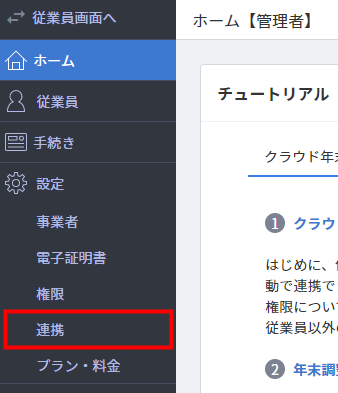
- 「連携」画面の「SmartHR」で「アクセストークン」と「テナントID」を入力し、「連携」をクリックします。
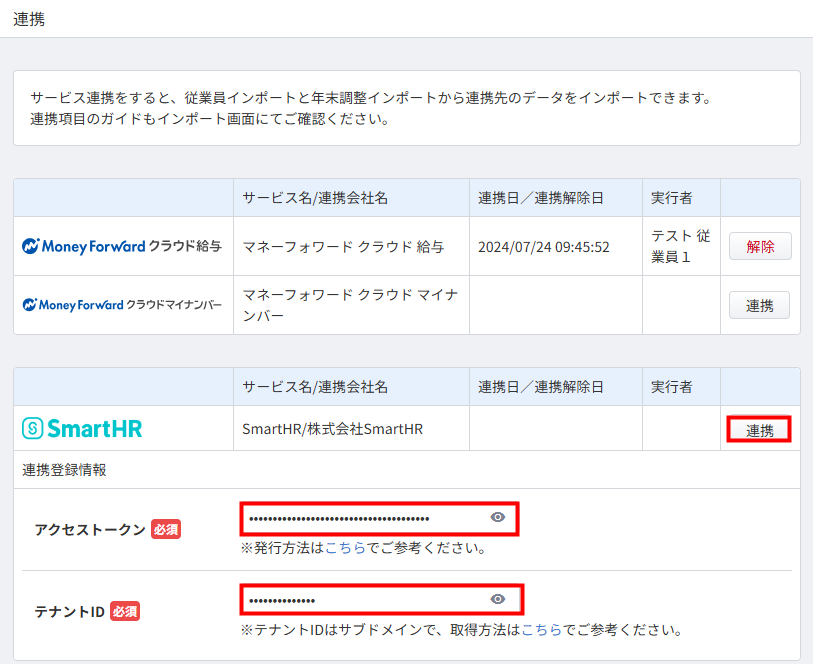
- 「連携しました。」というメッセージが表示され、「連携日/連携解除日」に日時が反映されたことを確認します。
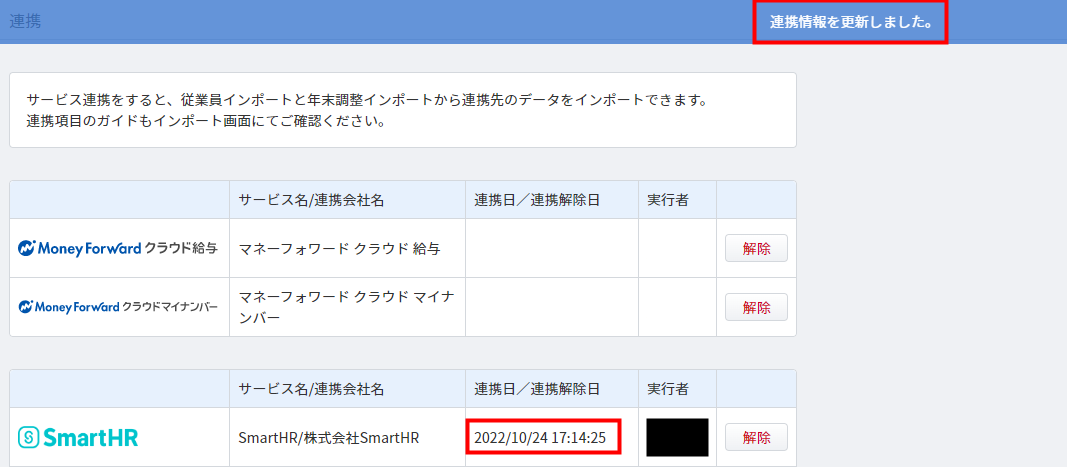
従業員情報・申告情報の取り込み
「連携」画面での連携設定が完了すると、「SmartHR」から従業員情報や申告情報が取り込めます。
詳細は以下のガイドをご確認ください。
「SmartHR」から従業員情報を取り込む方法
「SmartHR」から申告情報を取り込む方法
更新日:2025年10月27日
※本サポートサイトは、マネーフォワード クラウドの操作方法等の案内を目的としており、法律的またはその他アドバイスの提供を目的としたものではありません。当社は本サイトに記載している内容の正確性・妥当性の確保に努めておりますが、実際のご利用にあたっては、個別の事情を適宜専門家に相談するなど、ご自身の判断でご利用ください。
このページで、お客さまの疑問は解決しましたか?
評価をご入力いただき、ご協力ありがとうございました。
頂いた内容は、当サイトのコンテンツの内容改善のためにのみ使用いたします。




